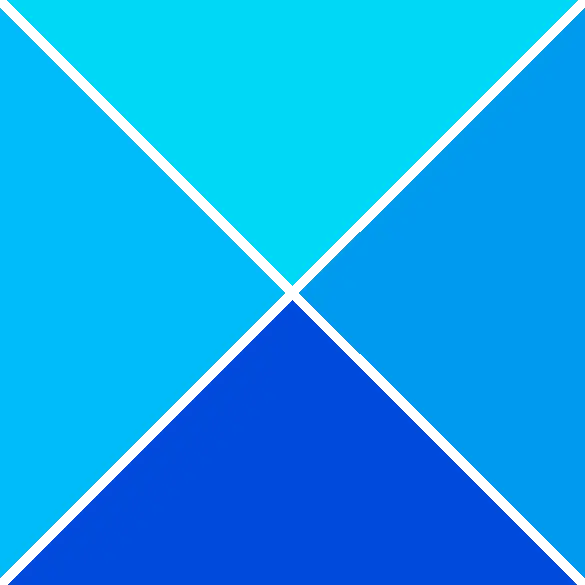Při nastavování možnosti Prezentace pro zamykací obrazovku v nastavení přizpůsobení můžete narazit Složka není podporována kvůli jejímu umístění Prezentace, vyberte prosím jinou složku chyba. Chybová zpráva se zobrazí, když kliknete na tlačítko Procházet a pokusíte se vybrat zdroj složky pro prezentaci na obrazovce uzamčení. Tím zabráníte výběru složky pro prezentaci.

černá obrazovka virtuální schránky
Co způsobuje chybu umístění složky na obrazovce uzamčení?
Pokud operační systém Windows považuje vybranou složku/podsložku za nepodporovanou pro prezentaci, můžete narazit na chybu umístění složky na obrazovce uzamčení. Důvodem je, že systém Windows považuje umístění nebo typ za neplatné.
Tato situace nastane zejména tehdy, když kliknete na odkaz Rychlý přístup a vyberete speciální složku (Plocha, Stažené soubory, Dokumenty, Videa atd.) nebo její podsložky. Důvodem je, že tyto zdroje nejsou podporovány pro prezentaci na zamčené obrazovce.
Výstup by byl stejný, i když do zdrojové složky přejdete ručně, například „ C:\Users\John\Pictures\Screenshots “. Pokud však stále čelíte chybě, máme několik uživatelsky testovaných řešení, která vám pomohou problém vyřešit.
Oprava Složka není podporována kvůli chybě prezentace
Tyto metody vám pomohou úspěšně přidat zdrojovou složku a opravit chybu umístění složky na obrazovce uzamčení. Ujistěte se však, že jste vybrali správnou složku/podsložku pro prezentaci na zamčené obrazovce. Zároveň se ujistěte, že zdroj složka má oprávnění pro přístup SYSTEM .
Procházejte cestu složky ručně
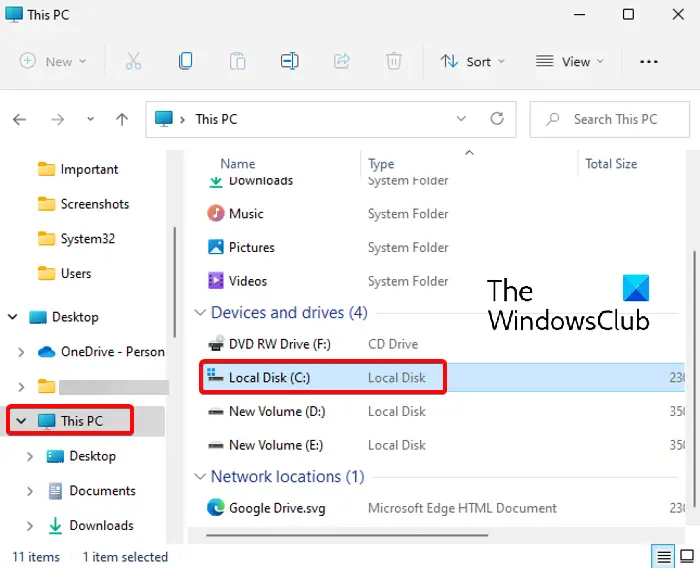
Tato metoda pomohla mnohým opravit chybu. Zde byste museli ručně procházet cestu ke zdrojové složce, a to buď z Tento PC nebo z primárního adresáře, C: řídit, místo použití „ Rychlý přístup “, abyste jej vybrali.
Poté můžete přejít do zdrojové složky (kterou chcete použít pro prezentaci na obrazovce uzamčení) a vybrat ji, jak je uvedeno níže:
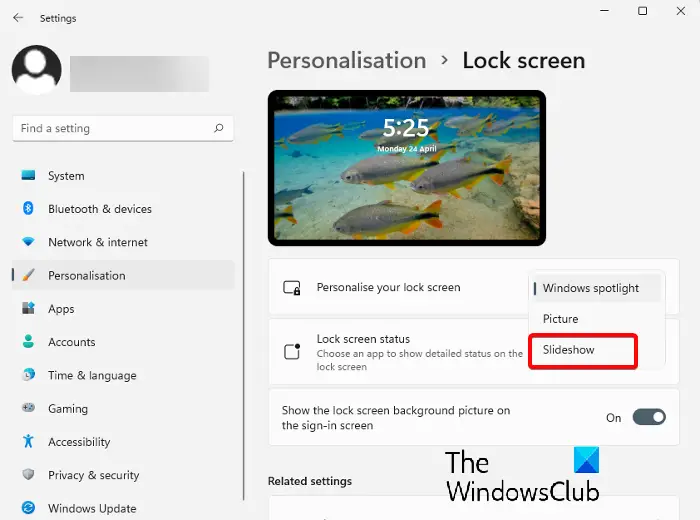
stahování se nezdařilo - zakázáno
- Otevřete Nastavení (Win + I) a poté přejděte na Přizpůsobení > Zamykací obrazovka > Přizpůsobte si zamykací obrazovku > Prezentace.
- Dále přejděte na Přidejte album pro vaši prezentaci a klikněte na Procházet.
- Nyní klikněte na zástupce Tento počítač vlevo a poté klikněte na jednotku C (C:) vpravo.
- Dále poklepejte na Uživatelé.
- V části Uživatelé vyberte složku profilu.
- Nyní vyberte zdrojovou složku (neotvírejte ji), například Obrázky, a klikněte na Vyberte tuto složku, chcete-li ji nastavit jako prezentaci na zamykací obrazovce .
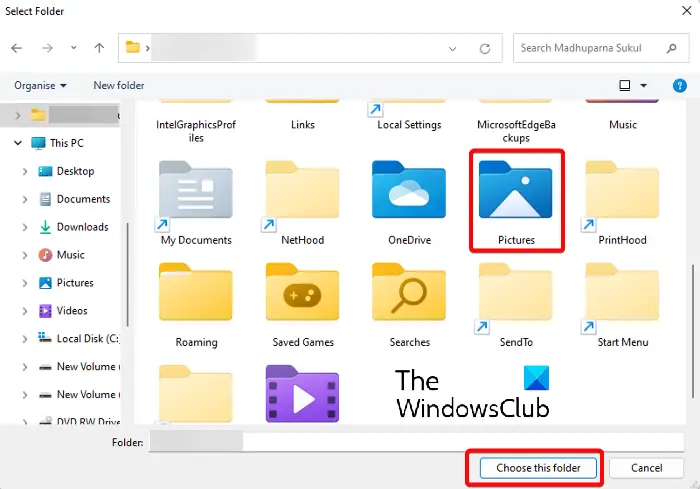
Vyberte, ale neotevírejte složku s obrázky
Může se to zdát docela jednoduché, ale tato metoda se mezi uživateli Windows 11 stala velmi populární. Jednoduše ručně vyhledejte složku obsahující obrázky (jak je vysvětleno výše) a místo otevření složky ji vyberte.
Nakonec klikněte na „ Vyberte tuto složku ” pro výběr složky obrázků. Obrázek by nyní měl být úspěšně nastaven jako prezentace na zamykací obrazovce.
Číst: Jak otevřít Možnosti Průzkumníka souborů ve Windows
Otevřete Nastavení přizpůsobení přes CMD
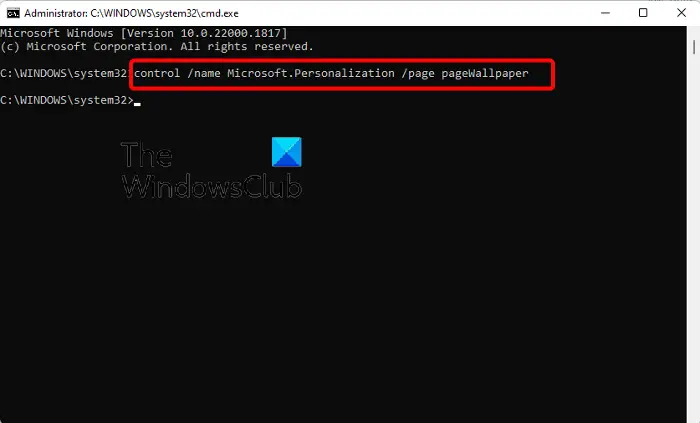
Tato metoda je použitelná pro ty, kteří nemohou otevřít Personalizace stránka nastavení v Nastavení aplikace. V tomto případě musíte spusťte příkazový řádek jako správce .
přidat disk Google do Průzkumníka souborů Windows 10
Nyní proveďte níže uvedený příkaz ve zvýšených Příkazový řádek okno:
control /name Microsoft.Personalization /page pageWallpaper
Jakmile je příkaz úspěšně proveden, otevře se Personalizace stránku nastavení v aplikaci Nastavení. Nyní můžete ručně procházet umístění složky, jak je vysvětleno v Metoda 1 a vyberte cílovou složku s obrázky.
Číst: Příkazový řádek nefunguje nebo se neotevírá
Proč moje tapeta prezentace nefunguje?
Pokud Prezentace uzamčené obrazovky nefunguje , může to být způsobeno tím, že není povolena prezentace na pozadí systému Windows. V tomto případě můžete podle níže uvedených pokynů povolit tapetu prezentace ve Windows a problém vyřešit:
- zmáčkni Vyhrát + já klávesové zkratky pro spuštění systému Windows Nastavení .
- Dále klikněte na Personalizace vlevo a poté klikněte na Uzamknout obrazovku napravo.
- Na další obrazovce přejděte na Přizpůsobit vaši zamykací obrazovku a vyberte Prezentace z rozbalovací nabídky.
Vybíjí tapeta Slideshow baterii?
Ano, tapeta Prezentace na uzamčené obrazovce nebo ploše může spotřebovávat energii notebooku a vybíjet baterii. Chcete-li při zapnuté prezentaci šetřit baterii, můžete změnit režim napájení.